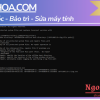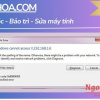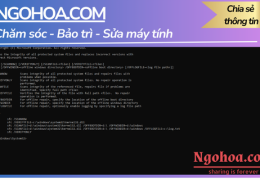Bạn đang gặp phải lỗi Windows cannot access khi cố gắng truy cập vào máy tính được kết nối mạng khác (không tương thích).
Lỗi windows cannot access là gì?
Lỗi Windows cannot access là một lỗi thông báo rằng người dùng đang gặp sự cố khi cố gắng truy cập vào máy tính được kết nối mạng khác (không tương thích). Lỗi này thường xảy ra sau khi máy tính được thực hiện nâng cấp hoặc thay thế window.
Khắc phục lỗi windows cannot access với 7 cách
Tắt tường lửa Windows Firewall
Lỗi “Windows cannot access” thường xuất hiện khi tường lửa Windows Firewall chặn kết nối của bạn. Để khắc phục lỗi này, bạn có thể thử tắt tường lửa Windows Firewall. Bạn có thể tham khảo cách tắt tường lửa Windows Firewall trên máy tính của mình bằng cách truy cập vào Control Panel và chọn Windows Firewall
Các bước thực hiện:
Nhấn phím Windows + R để mở hộp thoại Run.
Gõ “control firewall.cpl” và nhấn Enter.
Trên cửa sổ Windows Firewall, lựa chọn mục Turn Windows Firewall on or off ở khung bên trái để bật, tắt tường lửa trên Windows 10
Lỗi Windows cannot access – Password trắng
Trong trường hợp này, bạn cần phải nhập password. Bạn có thể truy cập vào Advanced Sharing Settings với Turn off Password Protected Sharing để thực hiện cài đặt password.
Kiểm tra User Guest
Trong trường hợp của bạn, lỗi có thể do kiểm tra User Guest. Bạn có thể kiểm tra User Guest bằng cách thực hiện các bước sau đây:
Click chuột phải vào My Computer -> Manager -> System tools ->Local Users và Groups -> Users -> click phải chuột vào User Guest lựa chọn Properties.
Bỏ dấu kiểm tra ở Account is disabled với tick vào 2 loại User cannot change password với Password never Expires.
Thay đổi tên truy cập thông thường qua địa chỉ IP
Bạn có thể sửa lỗi Windows cannot access này bằng cách thực hiện các bước sau đây:
Nhấn tổ hợp phím Windows + R để mở hộp thoại Run.
Nhập địa chỉ IP của bạn vào ô Open. Ví dụ: địa chỉ IP của bạn là 197.278.1.15 thì nhập theo cú pháp ‘ //197.278.1.15 ‘.
Nhấn OK để lưu thay đổi và hoàn tất.
Điều chỉnh Network ID
Nhấp chuột phải vào My Computer và chọn Properties.
Tiếp theo chọn Rename this PC.
Tiếp tục nhấn vào Network ID.
Sửa lỗi Windows cannot access – Kích hoạt dịch vụ TCP/IP NetBIOS Helper
Bạn có thể kích hoạt dịch vụ TCP/IP NetBIOS Helper bằng cách thực hiện các bước sau đây
Nhấn tổ hợp phím Windows + R để mở hộp thoại Run.
Nhập lệnh services.msc vào ô Open và nhấn OK.
Tìm danh mục TCP/IP NetBIOS Helper.Nhấp chuột phải vào TCP/IP NetBIOS Helper và chọn Start.
Quét Virus trên máy tính
Có thể kiểm tra xem máy tính của bạn có bị nhiễm virus hay không bằng cách thực hiện quét virus.
Bạn có thể thực hiện quét virus bằng cách sử dụng phần mềm chống vi-rút hoặc sử dụng tính năng quét virus có sẵn trên Windows Security
Các bước thực hiện:
Nhấn phím Windows để mở Start menu.
Nhập “Windows Security” và nhấn vào kết quả tìm kiếm đầu tiên.
Chọn mục “Virus & threat protection”.
Nhấp vào nút “Quick scan” để quét nhanh virus
Nếu bạn muốn quét toàn bộ hệ thống, bạn có thể chọn “Full scan” trong mục “Scan options”
Nếu các giải pháp trên không giúp bạn khắc phục được lỗi Windows cannot access , bạn có thể liên hệ với nhà sản xuất máy tính hoặc nhà cung cấp dịch vụ để được hỗ trợ

 Đăng ký
Đăng ký